ゲーム機とゲーミングPC用のモニターとして利用するために、「49NANO86JNA」を購入しました。
PS5の他にも古いゲーム機なんかも接続してゲーミングモニターとしての実力をしかと確かめてみたいと思います。

液晶テレビ「LG 49NANO86JNA」
| 液晶テレビ「LG 49NANO86JNA」基本スペック | |
| 画面サイズ | 49V型 |
| 液晶パネル | IPS 4K(3840×2160) エッジ型LEDバックライト |
| サイズ(スタンド含まず) | 109.6×71.0×26.3cm(109.6×64.0×6.4cm) |
| 本体質量(スタンド含まず) | 15.5kg(14kg) |
| 消費電力〔待機時〕 | 145[0.5]W |
| 入出力端子 | HDMI入力×4(内120Hz対応×2) コンポーネント/ビデオ入力×1 ヘッドホン出力×1 光デジタル音声出力×1 USB×3 有線LAN×1 |
| チューナー | BS 4K・110度CS 4K×1 地上デジタル(CATVパススルー)×2 BS・110度CSデジタル×2 |
| その他 | TruMotion 240(4倍速相当) HDR10 / HLG / Dolby Vision IQ Dolby Atmos AI Sound Wi-Fi内蔵 マジックリモコン付属 |
49NANO86JNAの外観

シンプルなスタンドです。
首振りはできません。
スタンドの幅はおよそ85cmです。

映像を映すとこんな感じ。
フレームはまあまあ細いです。

背面です。

入出力端子です。

HDMI入力端子は、全部で4個あります。
背面にある2つのHDMI入力端子(HDMI入力3,4)は、4K,120Hzに対応しています。
また。HDMI3はeARCにも対応しています。
側面の2つのHDMI入力端子(HDMI入力1,2)は、4K,120Hzに対応していません。
録画用のHDDなどが接続できるUSB端子は全部で3個付いています。

変換ケーブルが必要ですが、コンポジットおよびコンポーネント入力が付いています。これで古いゲーム機も接続できそうです。(PS2やセガサターン,Wiiなど)
ただし、変換ケーブルは別売りです。
↓変換ケーブルはこんな感じです。
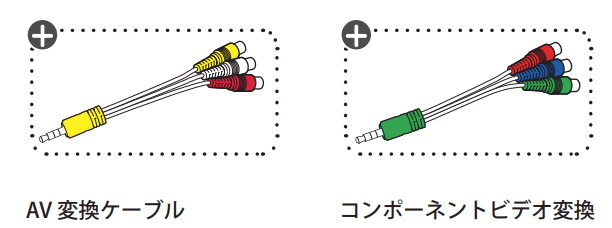
説明書には「AV 変換ケーブル」および「コンポーネントビデオ変換ケーブル」がオプションとして用意されていると記載されています。
販売店で購入してくださいとのことです。
↓これっぽいんだけど、在庫がありません(2021/12現在)。
49NANO86JNAの付属品
- マジックリモコン
- 取扱説明書(準備・設置・接続)
- ガイド/保証書
- ケーブルホルダー(1 本)
- 転倒防止バンド(1 本)
- 電源コード

付属品もいたってシンプルです。
余計なものは一切付いていません。
できれば「AV 変換ケーブル」と「コンポーネントビデオ変換ケーブル」は付けておいてほしかった...
49NANO86JNAの設置について
レースゲーム専用として設置するので、純正スタンドを取り外してレーシングコックピット用モニタースタンドに変更しました。


モニタースタンドについての詳しくは以下記事を参照してください。
参照 レーシングコックピット用 液晶モニタースタンドを購入しました【レビュー】
49NANO86JNAにPS5を接続
では、ゲーミングモニターとしての実力はいかに!
49NANO86JNAには各種映像モードがありますが、当然「ゲームモード」を選択します。
PS5を接続します。
ゲームは「WRC10」です。

WRC10には3つのレンダリング(画質)モードがあります。

- バランスモード
- 120Hz性能モード
- 高画質モード
まずは「バランスモード」から。
4K, 60Hzでの表示になります。

普通にきれいです。
「VRR Information」でfpsを確認してみます。

VRR Informationの値は...
- 59.9Hz
- FIXED
- 3840 x 2160P@59
- RGB 12 4L8
きっちり60Hzとはなりませんがテレビなので59.9Hzで良いかと。
FIXEDはググってみたら修繕とか固定という意味があるようなので、垂直同期オンということかな?
解像度は3840 x 2160となっているので4Kです。
fps安定しています。
60fpsでも十分滑らかで何の問題もない感じです。
そこそこの画質を維持しつつ、4kを安定して出力できるPS5って結構すごいと思うの。
では本命の「120Hz性能モード」を試します。
WRC10のゲームプレイ設定にて「120Hz性能モード」を選択します。
変更したとたん、一気に画質が荒くなります。

上の画像だとわかりにくいかもしれないけど、メニュー画面の文字などもぼやけてます。
ジャギってます。
120Hzモードとバランスモードの画質を比較してみます。(これはPS5の出力画像の比較であって、49NANO86JNAの性能評価にかかわるものではありません)
次の画像は120Hzモードでスクリーンショットを撮って、一部を切り出したものです。
等倍画像です。

PS5でスクリーンショットを撮っているので、テレビの性能は関係ありません。
PS5で作成された画像そのものです。
次の画像はバランスモードで、同じくスクリーンショットから切り出したものです。

こちらはハッキリクッキリです。
120Hzモードだと解像度が低くなっているのが目に見えてわかります。
120Hzモード時のVRR Informationを見てみます。

- 119.8Hz
- FIXED
- 3840 x 2160P@119
- YCBCR422 8b 4L8
「119.8Hz」となっているので、ちゃんと120fpsであることがわかります。
前述したように見た目の解像度は低いのですが、VRR Informationによると入力信号自体は4Kになっているようです。
120HzモードはPS5内部で2Kで作成し、出力の段階で4K相当にしているものと思われます。
PS5の性能的には仕方がないでしょう。
画質はともかくとして、120Hzなのでよりスムーズです。
最後は「高画質モード」ですが、これはカクカクするので実用的ではありません。
また、無理して利用するほど画質の向上も感じられません。
ですので検証を省きます。
PS5の性能不足により4K,120Hzの扱いには釈然としませんが、49NANO86JNAは4K,120Hzをきちんと表示できていると言っても良いのかな?というところです。
参考までにPCを接続した際の画像も掲載しておきます。
49NANO86JNAにゲーミングPCを接続して、アセットコルサを起動しました。

画面右上のVRR Informationをご覧ください、まぎれもなく4K,120Hzです。
PCのビデオカードはGeForce RTX 3080です。
VRR Informationには「GSYNC」の文字も見えます。
PC接続については以下記事で詳しく取り上げています。
参照 液晶テレビ「LG 49NANO86JNA」をPC用ゲーミングモニターとして使う
その他ゲーム機
NINTENDO Switchを接続
4Kでも120Hzでもありませんが、普段遊んでいるゲーム機なのでスイッチも試してみます。
スイッチの出力解像度はフルHD(2K)です。
2Kで入力されたものはテレビ側で4Kにアップコンバート(アップスケーリング)して表示する必要があります。
49NANO86JNAのアップコンバートの性能はいかがなものでしょうか。
「どうぶつの森」で表示テストをしてみます。

悪くないです。
右下に見えている地図は若干ぼやけて見えます。
ちなみにSwitchのメニュー画面を表示してみると若干ぼやけて見えます。

カメラのピントが合っていないわけではなくて、実際にこんな感じに見えます。
3D CGの部分は良いのですが、どうぶつの森の地図や文字などの2D(ドット絵など)のアップコンバートは少々苦手なのかなという印象です。
リビングで使用しているREGZA 55M520Xの方が2Dのアプコンバートは奇麗です。
XBOX360を接続
まずは、「OutRun ONLINE ARCADE(アウトラン2)」です。

コース上の白線がガタガタですが、これはREGZAで表示しても似たようなものです。
ゲームそのものの解像度が低いようです。
メーターなどの2D部は少しボケた感じになります。
メーターに関してはREGZAの方がクッキリしています。

ぼやけてはいるものの、ゲーム中に気になることはありませんでした。
次はデイトナUSAです。
こちらは違和感ありません。

スイッチでもメニュー画面と「どうぶつの森」のゲーム画面とでは印象が異なりましたので、表示されている内容によって多少の得手不得手があるようです。
ビデオ入力,コンポーネント入力のゲーム機も試してみたいところですが、変換ケーブルが無いためできません。
49NANO86JNAの画質詳細設定
設定を変更した項目など気になる点だけ書き出しておきます。
「映像モード」:ゲーム
「音声モード」:ゲーム
追加設定・詳細設定より
「ホワイトバランス」-「色温度」:中
「映像オプション」-「LED部分制御」:オフ
「映像オプション」-「TruMotion」:オフ
「詳細設定」-「超解像」:中
「HDMI Ultra HD ディープカラー」:オン
「インスタントゲームレスポンス」:オン
「FreeSync Premium」:オフ
※49NANO86JNAの動作状況によっては、設定変更ができなくなる項目がでてきます。
49NANO86JNAはエッジLED液晶なので、「LED部分制御」をオンにすると不自然な光の帯ができてしまう場合があります。画面の明るさが頻繁に変わる方よりも、常時発光していた方がマシだと思います。
「TruMotion」はオンにしても良いかも...よくわかりません。
4K未満のソースを利用しないのなら「超解像」はオフで良いのかもしれません。
「FreeSync Premium」をオフにしているのは、パソコンでG-SYNCを利用するためです。(G-SYNCを有効にするためにはオフにする必要があるとネットで見かけました)
まとめ(評価)
4Kの表示に関しては充分きれいだと思います。
PS5との相性はかなり良いです。
49NANO86JNAでプレイするグランツーリスモ7は最高ですよ。
アップコンバートについては、少々改善の余地があるのかなと。
「4K入力オンリーならオススメ、4K未満も利用したいなら他にも候補を挙げてみては?」という感じです。
僕自身は、これまでゲーム機を接続するテレビはREGZAを選んできました。
REGZAのアップコンバートはなかなか良いです。
ですので、4K,120Hzに対応した「43Z670K」も魅力的です。






コメント